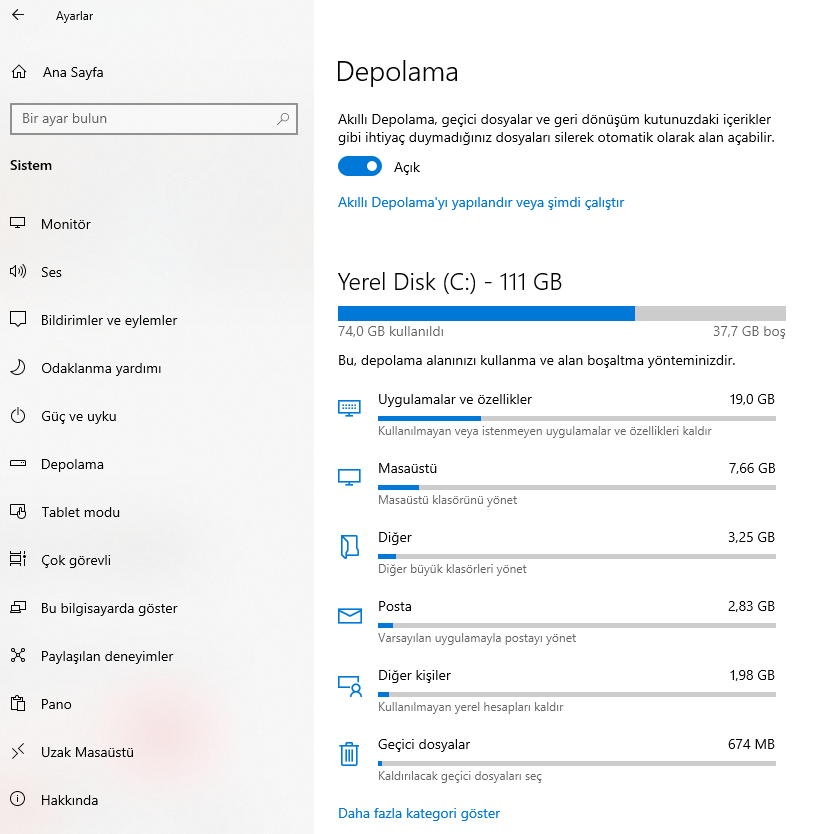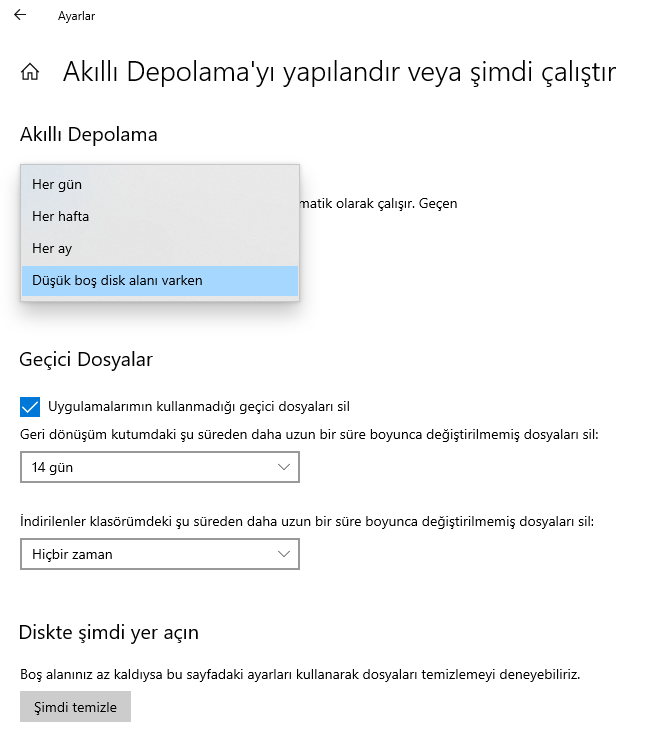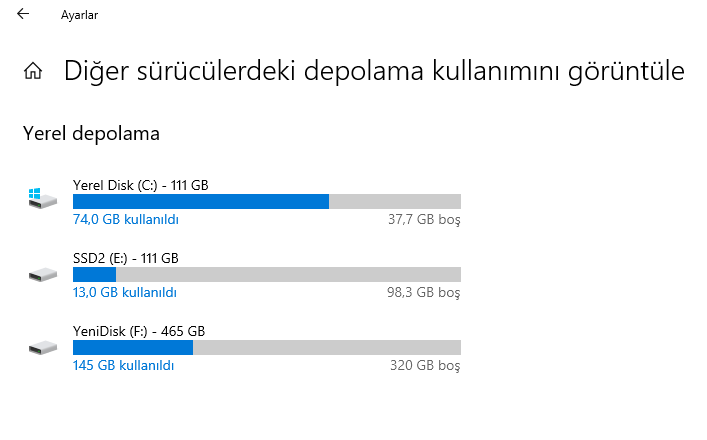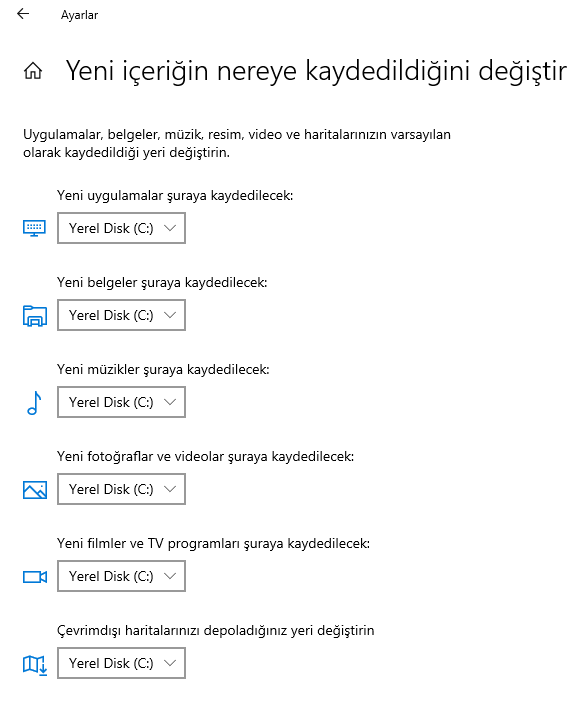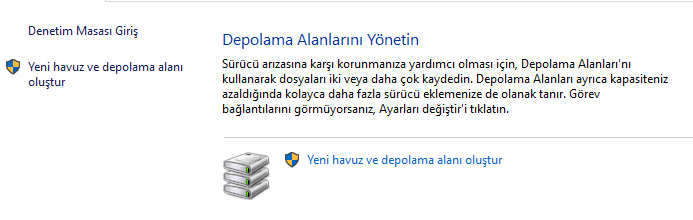İnternet kullanımı ve hızındaki artış yüzünden bilgisayarda kullanılan sabit disk kapasitelerinin de giderek arttığını görüyoruz. Bilgisayardaki sabit disk kullanım oranlarının ayrıntılı gösterilmesi ve kullanım istatistikleri için 1903 güncellemesinden sonra Windows 10 işletim sisteminde yeni özellikler kullanıma sunuldu. Windows 10’daki bu güncelleme ile bilgisayardaki depolama ayarları ekranı yeniden tasarlandı. Bu haftaki Windows 10’da Sabit Disk Alanı Nasıl Boşaltılır? konusundaki yazımda, Windows 10’da disk kullanım ekranını ayrıntılı inceleyip, gereksiz kullanımları önleyerek sabit disk alanını nasıl kontrol edilebileceğinden bahsedeceğim.
Windows 10 Depolama Alanı
Windows 10 ekranının alt kısmında bulunan araç çubuğunun en sağındaki bildirim ikonuna dokunup gelen ekrandan tüm ayarlar seçildiğinde, Windows ayarlarının olduğu pencereyle karşılaşılır. Bu ekranda Ayarlar > Sistem > Depolama adımları ile depolama ayarlarının olduğu ekrana ulaşılıyor.
Bu ekran aynı zamanda akıllı depolama ekranı olarak da isimlendiriliyor. Bu ekranda akıllı depolamayı aktif ederek; geçici dosyaları ve geri dönüşüm kutusundaki içeriklerin silinmesini ve bilgisayarda otomatik disk alanı açılmasını sağlayabiliyorsunuz.
Akıllı Pepolamayı Çalıştırma
Bu ekranda Akıllı Depolama’yı yapılandırabilir ya da hemen çalıştırarak sabit disk alanını hemen temizleyebilirsiniz.
Akıllı depolamayı şimdi çalıştır ekranında; bu servisin ne sıklıkta çalıştırılacağı, çöp kutusundaki dosyaların ne kadar süre sonra silineceği ve aynı zamanda bilgisayara indirilen dosyaların bulunduğu indirilenler klasöründeki içeriklerin ne kadar süre sonra silineceği gibi ayarlamalar yapılabiliyor.
Depolama Alanları Kullanım Oranları
Bilgisayarda bulunan bütün sabit disklerin kullanım oranlarını görmek ve ayrıntısına inebilmek için Windows 10’un depolama ekranında ” Diğer sürücülerdeki depolama kullanımını görüntüle ” linki seçilir. Bu ekranda cihazdaki bütün sürücülerdeki kullanım oranları sıralanır. Eğer herhangi bir sürücü seçilirse, ilgili sürücüdeki kullanım oranları ayrıntılı olarak gösterilir.
Bilgisayarda Yeni İçeriğin Nereye Kaydedileceğini Belirleme
Windows 10’da bilgisayara yüklenecek uygulamaların, belgelerin, müzik ve fotoğraf gibi içeriklerin disk kullanım oranlarını dengeleme amacıyla nereye kaydedileceğini seçme şansı sunuluyor. Bu tür içeriklerin varsayılan olarak kaydedilen disk alanı yerine farklı disk sürücülerine de kaydedilmesi sağlanabiliyor.
Depolama Alanlarını Yönetme
Bilgisayarda kullanılan sürücülerin üzerindeki bilgilerin arıza durumunda kaybolmasının önüne geçilmesi amacıyla, Windows 10’da depolama alanı yönetimi bulunuyor. Bu ekranda bilgisayarda bulunan sürücülerden bir havuz oluşturuluyor. Bu işlem sayesinde, havuzdaki disklerden birisi arızalansa bile diğer disklerde bütün bilgiler yedekli olduğundan, dosya kayıplarının önüne geçilmiş olunuyor.
Disk depolama havuzu oluşturulurken bilgisayardaki ana diskin yanında en az iki adet de ek disk kullanılıyor. Ek disklerden bir havuz oluşturulurken disklerin üzerindeki bilgilerin silindiğini ve artık disk havuzunun bir parçası olarak değerlendirildiğini de söylemeliyim. Oluşturulan havuza bilgi yazılırken aynı anda iki farklı diske de yazıldığından herhangi bir donanımsal disk arızası durumunda bilgilerin kaybolma riski de azaltılmış oluyor.
Twitter takip için @salihertugrul Instagram takip için Teknokafe